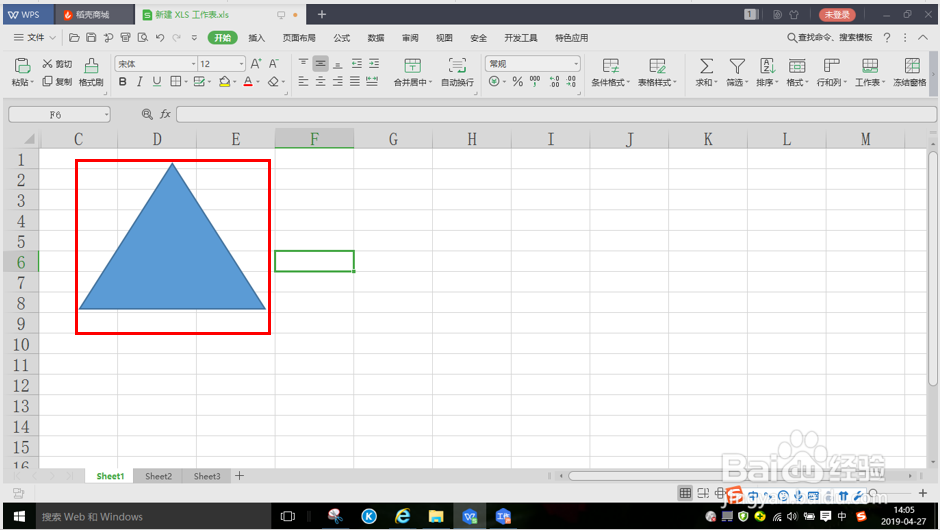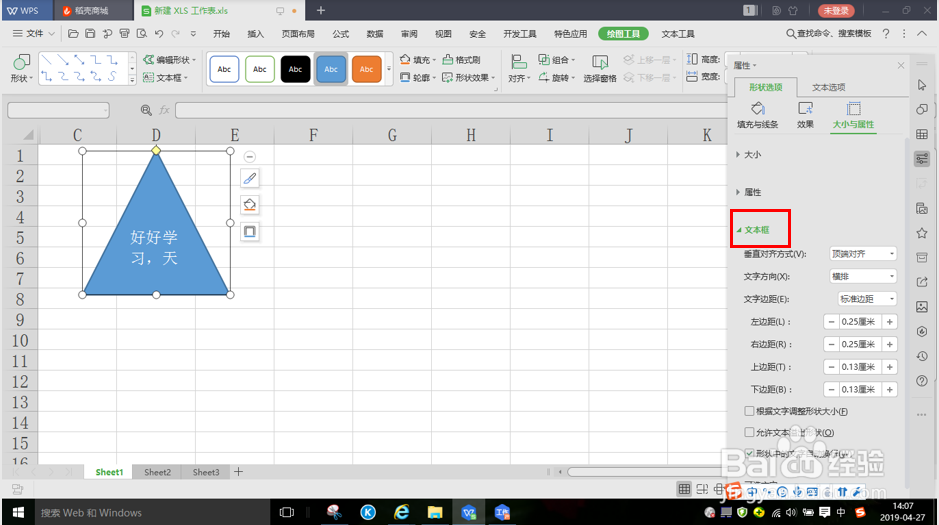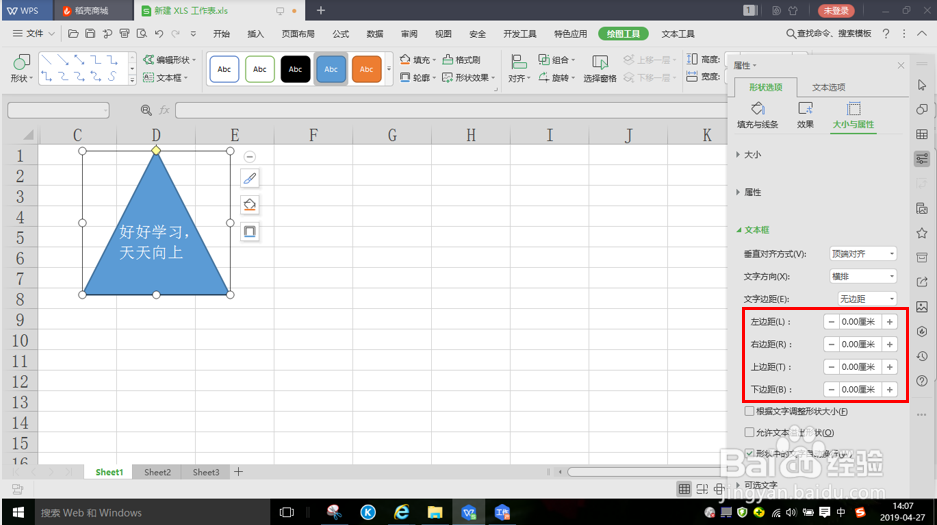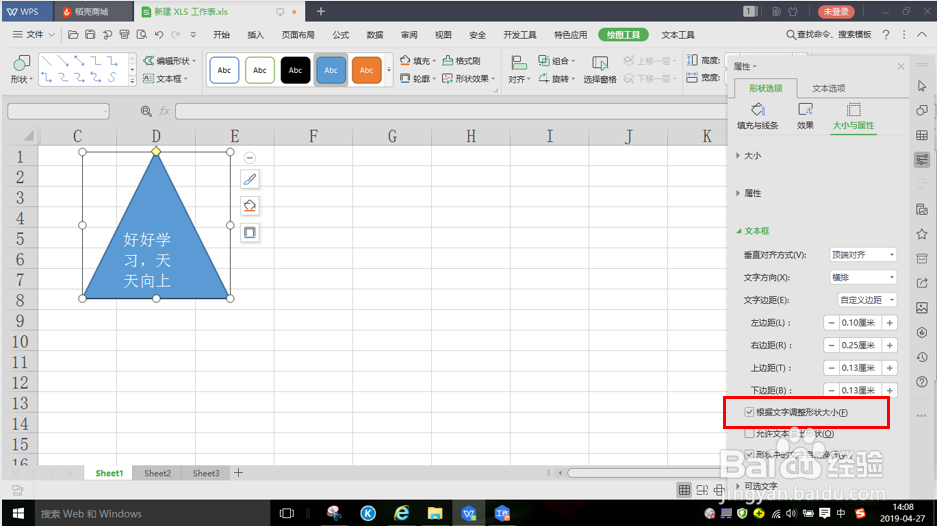表格中如何调节文字与图形边框的距离
1、 如图所示,插入一个三角形
2、 点击三角形,输入“好好学习,天天向上”,发现文字不能全部显示出来
3、 鼠标右键图形,在弹出的菜单中选择“设置对象格式”
4、 点击右侧的“大小与属性”
5、 点击“文本框”
6、 调节边距,这样在不改变三角形大小的情况下,文字就全部显示出来了
7、 也可以点击“根据文字调整文字大小”,这样三角形就自动改变大小,使文字全部显示出来
声明:本网站引用、摘录或转载内容仅供网站访问者交流或参考,不代表本站立场,如存在版权或非法内容,请联系站长删除,联系邮箱:site.kefu@qq.com。
阅读量:56
阅读量:52
阅读量:94
阅读量:49
阅读量:89